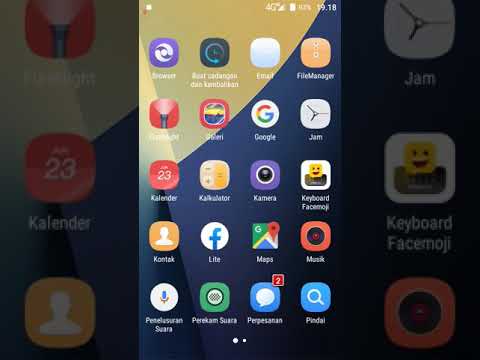
Isi
- Masalah # 1: Suara Galaxy J7 Pro rendah saat menggunakan headphone
- Masalah # 2: Cara membuat cadangan jika Galaxy J7 Prime terus membeku setelah pembaruan
- Masalah # 3: Cara memperbaiki Galaxy J7 Pro dengan aplikasi Google macet dan macet
- Masalah # 4: Cara membuka blokir Galaxy J7 dengan kunci FRP
- Masalah # 5: Cara memperbaiki masalah panggilan suara Galaxy J7: suara kacau dan pihak lain tidak dapat mendengar
Halo dan selamat datang di artikel pemecahan masalah hari ini! Posting ini menjawab beberapa masalah untuk # GalaxyJ7. Kami menyertakan lima kasus dalam artikel ini, jadi kami harap Anda akan merasa terbantu.
Jika Anda mencari solusi untuk masalah #Android Anda sendiri, Anda dapat menghubungi kami menggunakan tautan yang disediakan di bagian bawah halaman ini.
Saat menjelaskan masalah Anda, harap berikan penjelasan sedetail mungkin agar kami dapat dengan mudah menunjukkan solusi yang relevan. Jika Anda bisa, mohon sertakan pesan kesalahan persis yang Anda dapatkan untuk memberi kami gambaran dari mana harus memulai. Jika Anda telah mencoba beberapa langkah pemecahan masalah sebelum mengirim email kepada kami, pastikan untuk menyebutkannya sehingga kami dapat melewatkannya dalam jawaban kami.
Masalah # 1: Suara Galaxy J7 Pro rendah saat menggunakan headphone
Hai! Saya menggunakan Samsung J7 Pro dan masalah saya adalah ketika saya menyambungkan Headphone meskipun volumenya Max, saya mendengar musik dengan volume rendah .. Saya mencoba berbagai jenis Headphone dan bahkan mencoba mengatur ulang ponsel saya tetapi masalah tetap ada. Masalah ini dimulai ketika saya mencolokkan perangkat saya di speaker saya menggunakan jack headset dan speaker saya hanya mengalami korsleting dan meledak dan ketika kecelakaan itu terjadi, ponsel saya masih terhubung dengan speaker. Apakah ada solusi untuk ini? Terima kasih.
Larutan: Sebagai pengguna akhir, tidak banyak yang dapat Anda lakukan. Dalam situasi ini, yang paling dapat Anda coba adalah mengatur ulang perangkat ke setelan pabrik. Ini akan membantu Anda memeriksa apakah alasan masalahnya dapat diperbaiki pada level Anda. Karena Anda sudah mencobanya tanpa perubahan positif, Anda hanya dapat berasumsi bahwa pasti ada kerusakan perangkat keras. Jika Anda ingin melihat apakah masalahnya dapat diperbaiki tanpa harus mengganti motherboard, biarkan seorang profesional memeriksa perangkat kerasnya. Jika perangkat masih dalam garansi Samsung, Anda juga bisa membawanya ke Samsung agar bisa diperbaiki atau diganti.
Masalah # 2: Cara membuat cadangan jika Galaxy J7 Prime terus membeku setelah pembaruan
Saya memiliki Galaxy J7 Prime. Pada pertengahan April 2018 saya telah melakukan pembaruan perangkat lunak sesuai permintaan Android tetapi setelah itu, ponsel tampaknya mengalami pembekuan atau masalah UI sistem. Setelah restart, telepon hanya akan dapat dikontrol selama beberapa menit kemudian macet. Jika saya perlu membuat cadangan file dan data saya, apakah ini aman dilakukan dalam kondisi ini saat ponsel terus membeku? Apakah proses pencadangan akan terpengaruh oleh pembekuan? Saya memiliki file cadangan yang cukup baru jadi jika proses pencadangan ini dapat mengakibatkan kerusakan file cadangan, saya mungkin lupa tentang data terbaru dan hanya menggunakan file cadangan yang saya miliki saat ini. Apa yang akan Anda rekomendasikan? Terima kasih banyak atas kiriman Anda yang sangat membantu.
Larutan: Saat membuat cadangan, ponsel harus bekerja secara normal seperti yang diharapkan jadi jika masalah kinerja yang lambat memengaruhi fungsi umum, kemungkinan pembekuan masih dapat terjadi. Cara terbaik untuk mengetahuinya adalah dengan membuat cadangan tanpa terlalu banyak tekanan pada sistem. Inilah yang dapat Anda lakukan:
- Instal Samsung Smart Switch ke komputer dan telepon Anda.
- Di Galaxy J7 Prime Anda, tutup semua aplikasi yang berjalan melalui tombol Aplikasi Terbaru (tombol kiri di sebelah tombol Beranda).
- Optimalkan perangkat dengan masuk ke Pengaturan> Pemeliharaan perangkat> Mode kinerja> pilih opsi Dioptimalkan (disarankan).
- Hubungkan telepon ke komputer Anda melalui kabel USB.
- Buat cadangan file Anda menurut kelompok atau jenis. Misalnya, coba cadangkan foto saja, dan dalam jumlah kecil saja.
Ingat, Anda ingin menekan sistem sesedikit mungkin. Hindari memindahkan file dalam jumlah besar secara bersamaan.
Jika langkah-langkah di atas tidak berhasil dan ponsel terus macet, lakukan reset pabrik. Begini caranya:
- Matikan perangkat.
- Tekan dan tahan tombol Volume Naik dan tombol Home, lalu tekan dan tahan tombol Daya.
- Saat logo Android berwarna hijau ditampilkan, lepaskan semua kunci ('Menginstal pembaruan sistem' akan muncul selama sekitar 30 - 60 detik sebelum menampilkan opsi menu pemulihan sistem Android).
- Tekan tombol Volume turun beberapa kali untuk menyorot 'wipe data / factory reset'.
- Tekan tombol Daya untuk memilih.
- Tekan tombol Volume turun sampai 'Ya - hapus semua data pengguna' disorot.
- Tekan tombol Daya untuk memilih dan memulai reset master.
- Saat master reset selesai, 'Reboot system now' disorot.
- Tekan tombol Daya untuk memulai ulang perangkat.
Masalah # 3: Cara memperbaiki Galaxy J7 Pro dengan aplikasi Google macet dan macet
Hai. Selamat siang. Ponsel saya adalah Sam J7 Pro (SMJ730G / DS) dan saya mengalami masalah dengan unit. Tiba-tiba ia mulai menghapus aplikasi secara otomatis (Google Maps, Play Musik, dll.), Terkadang macet lalu restart secara otomatis, dan banyak aplikasi Samsung dan Google berhenti di latar belakang memberi saya kotak dialog yang mengatakan sistem terus berhenti. Mereka bilang itu masalah papan tapi kenapa saya bisa menggunakan aplikasi lain seperti menelepon dan sms meski kadang masih restart? Terima kasih.
Larutan: Pertama-tama, Anda harus memberi kami riwayat atau latar belakang ponsel Anda. Masalah pembekuan tidak terjadi karena suatu alasan. Mungkin ada masalah perangkat lunak atau latar belakang yang menyebabkannya.
Kedua, jika aplikasi Google tampaknya paling terpengaruh oleh masalah pembekuan atau mogok, mungkin ada masalah akun Google di balik masalah tersebut. Berikut adalah langkah pemecahan masalah yang dapat Anda coba untuk memperbaikinya:
Kosongkan partisi cache
Pembaruan atau penginstalan aplikasi terkadang dapat merusak cache sistem di partisi cache. Untuk memastikan bahwa cache ini dalam kondisi yang baik, coba bersihkan partisi cache dengan langkah-langkah berikut:
- Matikan perangkat. Ini penting. Jika Anda tidak bisa mematikannya, Anda tidak akan pernah bisa boot ke Recovery Mode. Jika Anda tidak dapat mematikan perangkat secara teratur melalui tombol Daya, tunggu hingga baterai ponsel terkuras. Kemudian, isi daya telepon selama 30 menit sebelum boot ke Mode Pemulihan.
- Tekan dan tahan tombol Volume Naik dan tombol Bixby, lalu tekan dan tahan tombol Daya.
- Saat logo Android ditampilkan, lepaskan semua kunci ('Menginstal pembaruan sistem' akan muncul selama sekitar 30 - 60 detik sebelum menampilkan opsi menu pemulihan sistem Android).
- Tekan tombol Volume turun untuk menyorot "wipe cache partition."
- Tekan tombol Daya untuk memilih.
- Tekan tombol Volume turun untuk menyorot "ya" dan tekan tombol Daya untuk memilih.
- Saat partisi wipe cache selesai, “Reboot system now” disorot.
- Tekan tombol Daya untuk memulai ulang perangkat.
Hapus data Kerangka Layanan Google
Salah satu cara paling efektif untuk memperbaiki bug terkait Google di perangkat Android adalah dengan menghapus data aplikasi inti utamanya - Kerangka Layanan Google. Jika Anda belum mencobanya, berikut caranya:
- Buka aplikasi Pengaturan.
- Tap Aplikasi.
- Ketuk Pengaturan lainnya di kanan atas (ikon tiga titik).
- Pilih Tampilkan aplikasi sistem.
- Temukan Kerangka Layanan Google dan ketuk.
- Tap Penyimpanan.
- Ketuk tombol Hapus Data.
- Mulai ulang perangkat Anda dan periksa masalahnya.
Atur ulang semua pengaturan
Prosedur ini terpisah dari yang sebelumnya karena mencakup semua pengaturan perangkat Android Anda dan bukan hanya aplikasi. Untuk melakukan ini, ikuti langkah-langkah di bawah ini:
- Dari layar Beranda, geser ke atas di tempat kosong untuk membuka baki Aplikasi.
- Ketuk Manajemen Umum> Setel ulang pengaturan.
- Ketuk Atur ulang pengaturan.
- Jika Anda telah mengatur PIN, masukkan.
- Ketuk Atur ulang pengaturan. Setelah selesai, jendela konfirmasi akan muncul.
Reset pabrik
Cara termudah untuk memperbaiki masalah dengan akun Google Anda atau layanan atau aplikasinya adalah pengaturan ulang pabrik. Jika penyebab masalah pembekuan adalah sistem operasi yang tidak dikenal, reset pabrik juga dapat membantu. Lihat langkah-langkah di atas tentang cara mengatur ulang pabrik J7 Anda.
Masalah # 4: Cara membuka blokir Galaxy J7 dengan kunci FRP
Hai.Saya pikir ponsel saya menutup telepon dan tidak terbuka, dikatakan "Biner Kustom Diblokir oleh FRP" di sudut kiri atas. Apa yang harus saya lakukan untuk membuatnya berfungsi kembali? Saya mencoba saran dari YouTube dan situs online lainnya tetapi tidak berhasil karena saya tidak tahu cara mengunduh firmware dan Odin seperti yang disarankan di YouTube. Bolehkah jika Anda memberi saya tautannya sehingga saya dapat mengunduhnya dengan mudah? terima kasih, saya akan sangat menghargai jika Anda dapat menanggapi saya segera.
Larutan: Ada dua cara untuk membuka blokir perangkat yang tidak dapat digunakan karena Factory Reset Protection (FRP). Salah satunya adalah dengan memasukkan nama pengguna dan kata sandi akun Google yang benar. Akun Google ini harus menjadi salah satu yang ditambahkan ke perangkat sebelum reset pabrik.
Jika Anda sudah mencoba solusi pertama tetapi ponsel tetap terkunci, maka Anda harus melakukan opsi kedua, yaitu mencari bantuan dari Samsung. Pastikan untuk membawa kuitansi (bukti pembelian) dan kartu identitas yang valid. Samsung dapat menggunakan alat khusus untuk melewati FRP untuk Anda.
Masalah # 5: Cara memperbaiki masalah panggilan suara Galaxy J7: suara kacau dan pihak lain tidak dapat mendengar
Apakah saya yang memulai panggilan atau panggilan masuk ke saya, masalah yang sama. Sisi lain mengatakan suara saya kacau, atau terdengar seperti suara gemuruh di latar belakang, dll. Mereka tidak dapat mendengar atau memahami apa yang saya katakan. Ini baru mulai terjadi baru-baru ini. Saya dapat memutar musik di dalam mobil melalui BT, menggunakan peta google melalui audio mobil tidak ada masalah. Ini adalah sistem saham BT, 2013 Honda CR-V. Saya tidak menyandingkan dan kembali, tidak ada peningkatan. Bagaimana cara mengetahui apakah masalahnya adalah ponsel saya atau sistem Honda BT? Terima kasih.
Larutan: Ada sejumlah faktor yang dapat memengaruhi kualitas panggilan suara. Dalam situasi Anda, cobalah untuk mempersempit kemungkinan dengan menghilangkannya satu per satu. Misalnya, untuk mengetahui apakah masalahnya disebabkan oleh sistem Bluetooth mobil Anda atau bukan, Anda dapat memutuskan sambungan telepon darinya dan mencoba menelepon secara normal (tanpa perangkat Bluetooth terpasang).
Jika masalah berlanjut bahkan tanpa gadget Bluetooth apa pun, Anda dapat melanjutkan untuk memeriksa apakah itu masalah aplikasi atau bukan. Untuk melakukan itu, Anda dapat mencoba menghapus cache dan data aplikasi Telepon Anda. Atau, Anda dapat menggunakan aplikasi Telepon lain untuk melakukan panggilan.
Untuk memeriksa apakah ada bug perangkat lunak atau sistem operasi yang menyebabkan masalah, pengaturan ulang pabrik mungkin diperlukan. Pastikan untuk memeriksa langkah-langkah di atas jika Anda tidak tahu cara melakukannya. Jangan lupa untuk mencadangkan file Anda sebelum menghapus ponsel.
Kualitas panggilan suara juga tergantung pada sistem operator jaringan Anda. Terkadang, jaringan mereka mungkin mengalami gangguan atau malfungsi. Jika tidak ada yang berubah setelah Anda mengatur ulang telepon ke setelan pabrik, pastikan untuk berbicara dengan mereka untuk meminta bantuan.

